|
1) Apri una tela
trasparente 500 x
350
Riempi la tela con
il colore #fafff6
Effetti – Plugin
- DC
Special / Book

Strumento selezione
a mano libera
seleziona un
pezzetto in alto ed
elimina
Selezioni -
deseleziona

2) Con la bacchetta
magica tolleranza 10
selezionare il
contorno del libro
Impostare come
colore di primo
piano #4c5222
Colora di sfondo
#e6e8a1
Crea un gradiente
lineare con queste
impostazioni
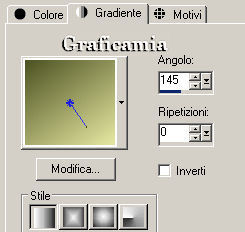
Livelli nuovo
livello di raster e
riempi la selezione
con il gradiente
Effetti – Plugin -
ScreenWork / Close
Knit settaggi
standard
Selezioni –
deseleziona
Livelli unisci –
unisci giù
3) Selezionare le
due pagine del libro
Effetti – Plugin -
Fantastic Machines /
PaintEngine
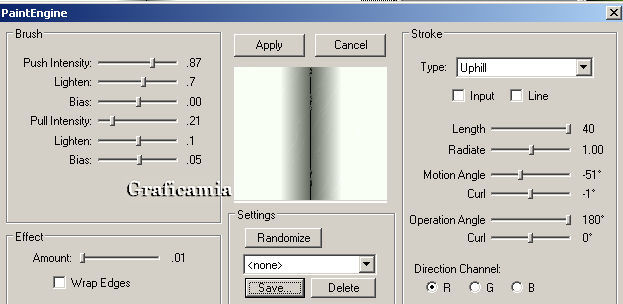
Selezioni
deseleziona
Effetti – Plugin -
Adjust / Variation –
clicca su Darker e
dai l’ok
4)
Apri
“Peter-Pan-Scene”
copia - Seleziona la
pagina sinistra del
libro
Livelli nuovo
livello di raster
incolla nella
selezione
Deseleziona – porta
l’opacità a 90
5)
Apri “Peter_Pan”
immagine rifletti –
copia
Seleziona metà
pagina sotto a
destra
Livelli nuovo
livello di raster –
incolla nella
selezione - porta
l’opacità a 90
6)
Apri “tinkerbel”
copia e incolla come
nuovo livello
Immagine
ridimensiona 3 volte
all’ 80% - tutti i
livelli non
selezionato
Posiziona in alto a
destra e con lo
strumento gomma
cancella un po’ le
parti nere.
Porta l’opacità a 75
7)
Strumento testo font
Cambria (è di serie
in psp ) dimensione
26
Forma un gradiente
lineare angolo 180
ripetizioni 1 con il
colore #b0d59d di
primo piano e
#3f3d49 di sfondo
Scrivi il testo
“Peter Pan in
Neverland”
posizionalo in alto
nella pagina di
destra
Sfalza ombra
Verticale e
Orizzontale -1 /
Opacità 100 /
sfocatuta 1 colore
#d5c182
Livelli unisci –
unisci visibile
Metti da parte per
il momento il libro
8)
Apri una tela
trasparente 640 x
480
Colora la tela con
il gradiente del
punto 2
9)
Apri
“Peter-Pan-back”
copia e incolla come
nuovo livello
Immagine
ridimensiona 80% -
tutti i livelli non
selezionato
Posizionalo in alto
a sinistra
Modalità di
miscelatura a
Luminanza e Opacità
a 70
10)
Apri
“Peter-Pan-hook”
copia e incolla come
nuovo livello
Immagine
ridimensiona 80% -
tutti i livelli non
selezionato
Posizionalo sotto a
sinistra – modalità
di miscelatura
Luminanza – opacità
85
11)
Apri
“Peter-Pan-scene1”
copia e incolla come
nuovo livello
Posizionalo in alto
a destra
Modalità di
miscelatura su
Luminanza e opacità
80
12)
Apri
“Wendytinkelpeter”
copia e incolla come
nuovo livello
Immagine
ridimensiona 4 volte
all’ 80% - tutti i
livelli non
selezionato
Posizionalo
nel’angolo in basso
a destra
Modalità di
miscelatura a
Luminanza e opacità
a 75

13)
Apri
“Peter-Pan-tube”
copia e incolla come
nuovo livello
Immagine
ridimensiona 2 volte
all’80% - tutti i
livelli non
selezionato
Posizionalo a
sinistra
Effetti – effetti 3D
sfalza ombra
predefinita
Livelli unisci –
unisci visibile
14)
Copia il libro che
hai fatto e
incollalo come nuovo
livello nella tua
immagine
Ridimensionalo dell’
80% - tutti i
livelli non
selezionato
Posizionalo in basso
a destra
Livelli nuovo
livello di raster
15)
Posizionati di nuovo
sul livello del
libro
Strumento selezione
a mano libera –
seleziona la pagina
di destra senza il
bordo
Modifica copia –
posizionati sul
nuovo livello –
modifica incolla
nella selezione
Selezioni –
deseleziona
** Attiva lo
strumento
distorsione con
reticolo imposta
cosi

Tira in su un po’ il
foglio in alto e in
basso cosi:
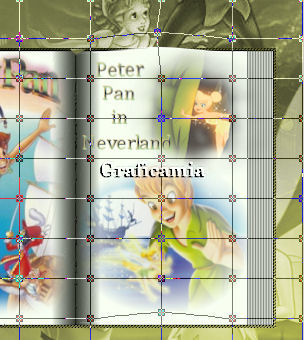
Il foglio si
presenta cosi:
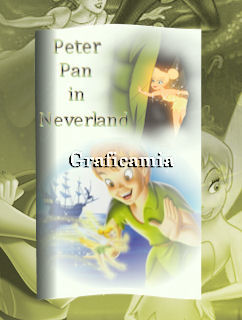
Quando il risultato
ti soddisfa fai clic
su applica
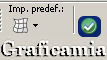
Ora clicca sulla
lettera K e
restringi un po’ il
foglio – rinomina il
livello destra 1
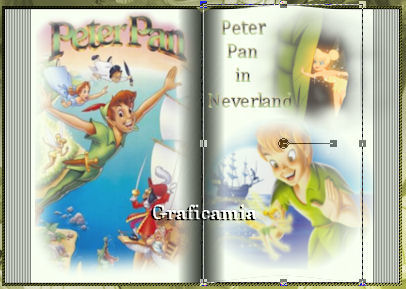
Livelli duplica e
stringi ancora un
po’ – rinomina
destra 2
Livello duplica e
restringi ancora un
po’ rinomina destra
3
Livelli duplica e
restringi ancora
rinomina destra 4
Livelli duplica e
restringi ancora
rinomina destra 5
Livelli duplica e
restringi ancora
rinomina destra 6
Ora dovresti essere
a circa metà libro
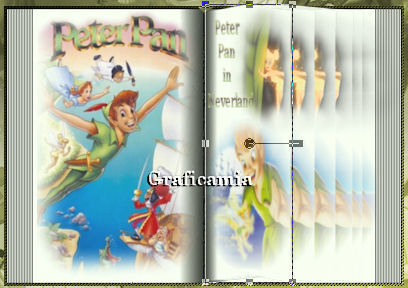
Ora premi il tasto M
per rilasciare lo
strumento **
16)
Livelli nuovo
livello di raster
Posizionati sul
livello del libro
seleziona la pagina
di sinistra come
l’altra
Modifica copia –
ritorna sul nuovo
livello raster che
hai aperto
Modifica incolla
nella selezione
Ora fai la stessa
cosa che hai fatto
sui fogli di destra
ripeti i punti da **
a **
Rinomina le pagine
sinistra 1 sinistra
2 ecc fino alla 6
Il tuo libro ora si
presenta cosi
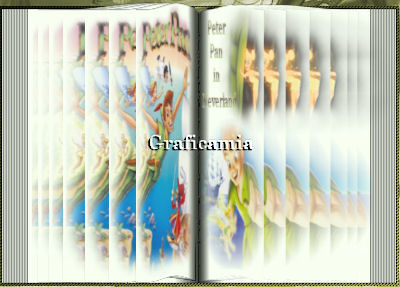
Rimani posizionato
sul livello
superiore
17)
Apri “tinkerbell”
copia e incolla come
nuovo livello
Immagine
ridimensiona 2 volte
all’ 80% e 1 volta
al 90% - tutti i
livelli non
selezionato
Sfalza ombra
predefinita

18)
Livelli nuovo
livello di raster
Selezioni –
seleziona tutto
Selezioni modifica
contrai 5 pixel
Selezioni inverti
Gradiente angolo 145
– ripetizioni 6 e
riempi la selezione
Effetti – effetti 3D
smusso a incasso
predefinita
Aggiungi la tua
firma
19)
Chiudi tutti i
livelli delle pagine
Modifica copia
unione
Apri Animation –
modifica incolla
come nuova
animazione
20)
Torna in psp
Apri ora oltre a
quelli già aperti
anche destra 1
Modifia copia unione
Vai in AS – modifica
incolla dopo il
fotogramma corrente
21)
Ritona in psp chiudi
destra 1 e apri
destra2
Modifica copia
unione vai in AS –
modifica incolla
dopo il fotogramma
corrente
Continua fino a
quando hai incollato
anche destra 6
22)
Ora inizia a
incollare le pagine
di sinistra ma devi
iniziare dalla 6
Poi la 5 la 4 la 3
la 2 la 1
Cioè il contrario
delle altre.
23)
Ora puoi scegliere
l’animazione da
incollare in base ai
fotogrammi che hai
creato
Ottimizzala e poi
salvala in formato
Gif
Se la vostra
immagine ha meno
fotogrammi
dell'animazione che
volete applicare
basta
ridurre il numero
dei fotogrammi
dell'animazione.
Animazione proprietà
del fotogramma e
imposta a 15
Con le altre
animazioni
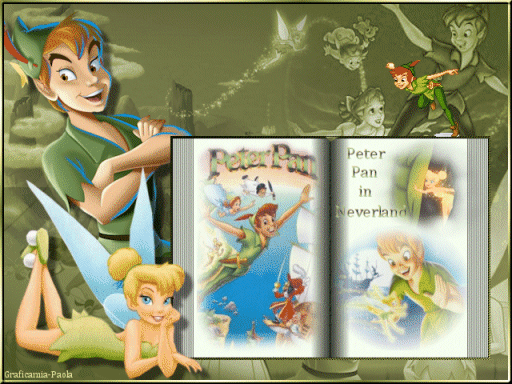
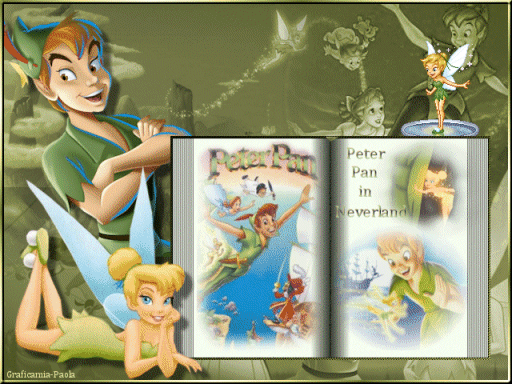
Le mie
traduzioni sono
registrate su :

Copyright ©
2009-2010 Webmaster
Graficamia |